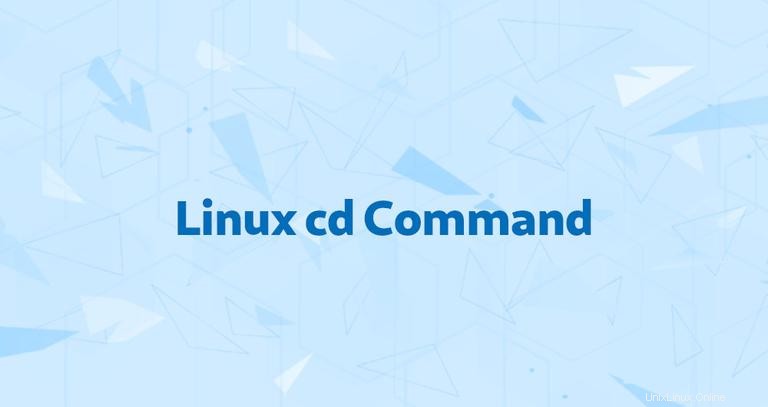
cd Perintah (“change directory”) digunakan untuk mengubah direktori kerja saat ini di Linux dan sistem operasi mirip Unix lainnya. Ini adalah salah satu perintah paling dasar dan sering digunakan saat bekerja di terminal Linux.
Direktori kerja saat ini adalah direktori (folder) di mana pengguna sedang bekerja. Setiap kali Anda berinteraksi dengan prompt perintah Anda, Anda bekerja di dalam sebuah direktori.
Artikel ini akan menunjukkan cara menggunakan cd perintah untuk menavigasi pohon direktori sistem Anda.
cd Perintah #
cd adalah shell builtin, dan perilakunya mungkin sedikit berbeda dari shell ke shell. Ia menggunakan variabel lingkungan shell untuk menentukan informasi yang diperlukan untuk eksekusinya.
Kami akan membahas cd versi Bash-built-in .
Sintaks untuk cd perintahnya adalah sebagai berikut:
cd [OPTIONS] directory
Perintah hanya menerima dua opsi yang jarang digunakan.
−L, Ikuti tautan simbolis. Secara default,cdberperilaku seolah-olah-Lopsi ditentukan.−P, Jangan ikuti tautan simbolis. Dengan kata lain, ketika opsi ini ditentukan, dan Anda mencoba menavigasi ke symlink yang menunjuk ke direktori,cdakan berubah menjadi direktori.
Dalam bentuknya yang paling sederhana, ketika digunakan tanpa argumen apa pun, cd akan membawa Anda ke direktori home Anda.
Saat menavigasi melalui sistem file, Anda dapat menggunakan Tab kunci untuk melengkapi nama direktori secara otomatis. Menambahkan garis miring di akhir nama direktori adalah opsional.
Untuk beralih ke direktori, Anda harus memiliki izin yang dapat dieksekusi untuk direktori tersebut.
pwd perintah memungkinkan Anda untuk mengetahui direktori tempat Anda berada saat ini.
Nama Jalur Absolut dan Relatif #
Saat menentukan direktori yang akan diubah, Anda dapat menggunakan nama jalur absolut atau relatif. Path absolut atau lengkap dimulai dari root sistem / , dan jalur relatif dimulai dari direktori Anda saat ini.
Secara default, ketika Anda masuk ke sistem Linux Anda, direktori kerja Anda saat ini diatur ke direktori home Anda. Dengan asumsi bahwa Downloads direktori ada di direktori home Anda, Anda dapat menavigasi ke sana dengan menggunakan jalur relatif ke direktori:
cd DownloadsAnda juga dapat menavigasi ke direktori yang sama dengan menggunakan jalur absolutnya:
cd /home/username/Downloads
Singkatnya, jika jalur dimulai dengan garis miring (/ ), ini adalah jalur absolut ke direktori.
Direktori Induk #
Pada sistem operasi mirip Unix, direktori kerja saat ini diwakili oleh satu titik (. ). Dua titik (.. ), satu demi satu, mewakili direktori induk atau direktori tepat di atas direktori saat ini.
Jika Anda mengetik cd . , Anda akan mengubah ke direktori saat ini atau, dengan kata lain, perintah tidak akan melakukan apa pun.
Misalkan Anda saat ini berada di /usr/local/share direktori. Untuk beralih ke /usr/local direktori (naik satu tingkat dari direktori saat ini), ketikkan:
cd ../
Untuk naik dua tingkat ke /usr direktori (induk orang tua), Anda dapat menjalankan yang berikut:
cd ../../
Berikut adalah contoh lain. Katakanlah Anda berada di /usr/local/share direktori, dan Anda ingin beralih ke /usr/local/src . Anda dapat melakukannya dengan mengetik:
cd ../srcNavigasi ke Direktori Sebelumnya #
Untuk mengubah kembali ke direktori kerja sebelumnya, berikan tanda hubung (- ) karakter sebagai argumen untuk perintah cd:
cd -Navigasi ke Direktori Beranda #
Untuk menavigasi ke direktori home Anda, cukup ketik cd . Cara lain untuk kembali langsung ke direktori home Anda adalah dengan menggunakan tilde (~ ) karakter, seperti yang ditunjukkan di bawah ini:
cd ~
Misalnya, jika Anda ingin menavigasi ke Downloads direktori, yang ada di dalam direktori home Anda, Anda akan mengetik:
cd ~/DownloadsAnda juga dapat menavigasi ke direktori home pengguna lain menggunakan sintaks berikut:
cd ~usernameDirektori dengan Spasi di Namanya #
Jika direktori yang ingin Anda ubah memiliki spasi dalam namanya, Anda harus mengapit path dengan tanda kutip atau menggunakan garis miring terbalik (\ ) karakter untuk keluar dari spasi:
cd 'Dir name with space'cd Dir\ name\ with\ spaceKesimpulan #
Sekarang, Anda harus memiliki pemahaman yang baik tentang apa direktori kerja saat ini dan bagaimana menggunakan cd perintah untuk menavigasi melalui struktur direktori sistem Anda.
Jika Anda memiliki pertanyaan atau masukan, jangan ragu untuk memberikan komentar.